ghost win11系统中如何使用命令提示符禁用帐户
要在 Windows 11 上使用命令禁用本地帐户或 Microsoft 帐户,请使用以下步骤:
1. 打开开始。
2. 搜索命令提示符,右键单击顶部结果,然后选择以管理员身份运行选项。
3. 键入以下命令以查看可用帐户并按Enter:
net user
4. 键入以下命令以禁用 Windows 11 帐户并按Enter:
net user ACCOUNT-NAME /active:no
在命令中,将“ACCOUNT-NAME”替换为要禁用的帐户名称。
此示例禁用 Windows 11 上的“admin_demo”帐户。
net user admin_demo /active:no
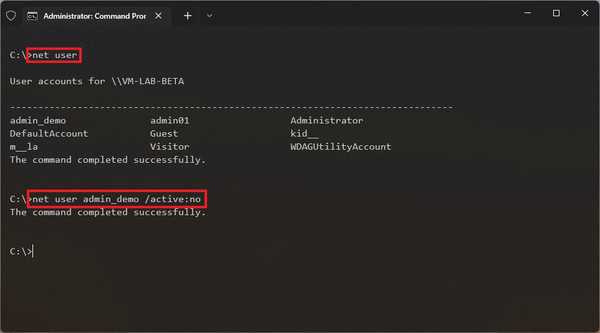
完成这些步骤后,该帐户将停用并且在登录屏幕上不可见。但是,帐户和数据将保留在 Windows 11 上。
➡使用命令提示符启用帐户
要使用命令提示符启用帐户,请使用以下步骤:
1. 打开开始。
2. 搜索命令提示符,右键单击顶部结果,然后选择以管理员身份运行选项。
3. 键入以下命令以禁用 Windows 11 帐户并按Enter:
net user ACCOUNT-NAME /active:yes
在命令中,将“ACCOUNT-NAME”替换为要启用的帐户名称。
此示例在 Windows 11 上启用“admin_demo”帐户。
net user admin_demo /active:yes
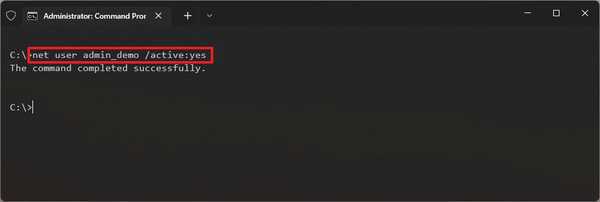
完成这些步骤后,Windows 11 帐户将启用,用户将能够重新访问桌面及其文件。
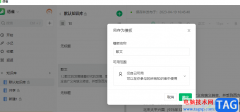 语雀将文档另存为模板的方法
语雀将文档另存为模板的方法
很多小伙伴在选择文档编辑程序时都会将语雀放在首选,因为在......
阅读 使用pdf复制到word为什么会出行空格-pdf复
使用pdf复制到word为什么会出行空格-pdf复
pdf文件复制到word中的时候,会发现有大量的空格和空隙,pdf复制......
阅读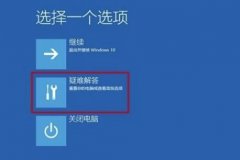 win10更新失败无法进入系统解决方法
win10更新失败无法进入系统解决方法
在使用win10系统的时候,很多的用户们都会遇到些奇奇怪怪的问......
阅读 win7注册表权限更改拒绝访问设置方法
win7注册表权限更改拒绝访问设置方法
很多用户想要进入win7注册表的时候发现拒绝访问无法进入和修改......
阅读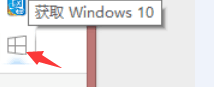 Windows 8.1通过update升级Windows 10的详细步骤
Windows 8.1通过update升级Windows 10的详细步骤
1、通过任务栏上获取Windows10补丁收到Windows10安装推送信息,在控......
阅读 Mushkin 发布 Redline VORTEX 系
Mushkin 发布 Redline VORTEX 系 抖音一个人牵狗图片制作
抖音一个人牵狗图片制作 英特尔宣布推出搭载第
英特尔宣布推出搭载第 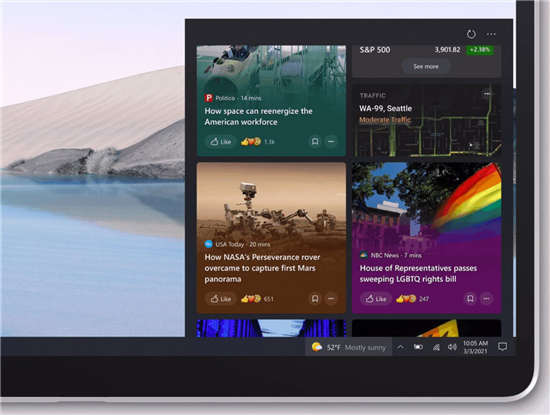 Windows10 21H1版本即将具备新
Windows10 21H1版本即将具备新 索尼确认将收购更多游戏
索尼确认将收购更多游戏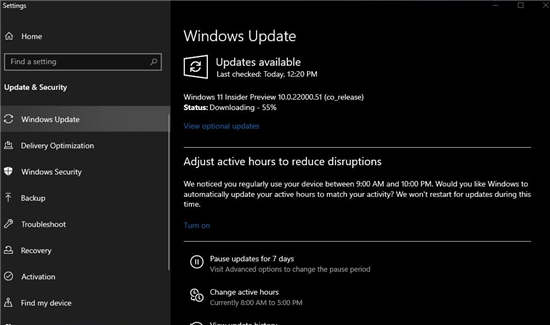 Microsoft Windows 11 功能、系
Microsoft Windows 11 功能、系 密码安全,QQ安全,木马防范
密码安全,QQ安全,木马防范 2019淘宝淘宝章鱼大作战活
2019淘宝淘宝章鱼大作战活 Switch以撒的结合胎衣金手
Switch以撒的结合胎衣金手 宝可梦传说阿尔宙斯草系
宝可梦传说阿尔宙斯草系 《我的世界》高炉怎么做
《我的世界》高炉怎么做 R9285显卡详细评测介绍
R9285显卡详细评测介绍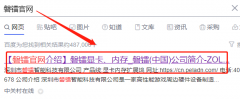 磐镭AMD显卡官网
磐镭AMD显卡官网 磁盘碎片整理有什么用
磁盘碎片整理有什么用 system volume information怎么删
system volume information怎么删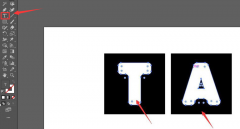 ai怎么制作3D凸出文字效果
ai怎么制作3D凸出文字效果 win7怎么恢复出厂设置
win7怎么恢复出厂设置 wps演示进入计时模式的教
wps演示进入计时模式的教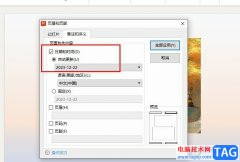 WPS PPT在备注显示实时时间
WPS PPT在备注显示实时时间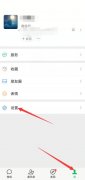 微信更新后黑名单的人怎
微信更新后黑名单的人怎 win10系统蓝屏错误DPC怎么解
win10系统蓝屏错误DPC怎么解 忘记了荣耀路由X1 的密码
忘记了荣耀路由X1 的密码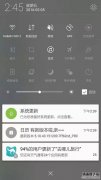 为什么手机连不上wifi?
为什么手机连不上wifi?
360安全浏览器是平时大家会通常使用到的一款浏览器操作软件,在电脑中浏览器是必备的一款操作软件,通过该软件可以帮助大家更好的进行软件的下载安装以及查询内容等,在使用的过程中会...
次阅读
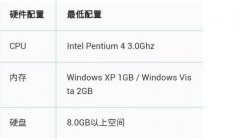
使用win7系统的小伙伴都会给自己配上一条合适的内存条,不过很多都担心自己的2g内存能不能够用,下面就给你们带来了详情介绍,一起来看看吧。...
次阅读
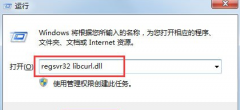
很多使用win7系统的小伙伴在使用电脑的时候发现丢失libcurl.dll文件,这是怎么一回事呢?可能是电脑下载的安全软件不兼容所导致的,也可能是大家不小心误删了,今天小编教大家如何恢复,具...
次阅读
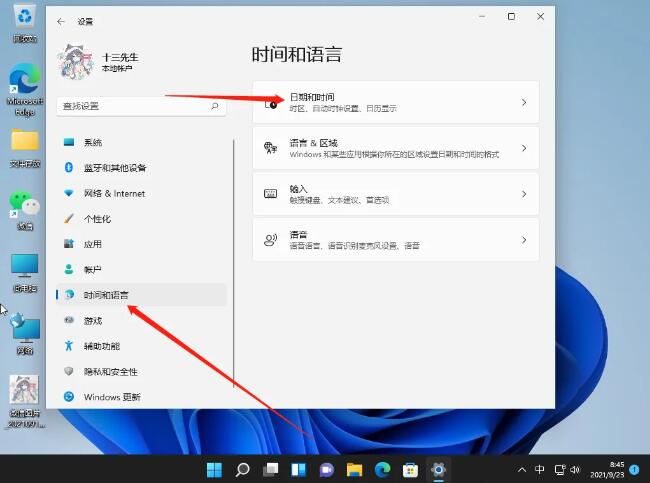
电脑怎么更改时区_教你如何在Windows11上更改时区 时钟不同步或者您在不同的地区?以下是如何更改Windows11的时区。 Windows 11可以检测和配置您的时区以自动在计...
次阅读
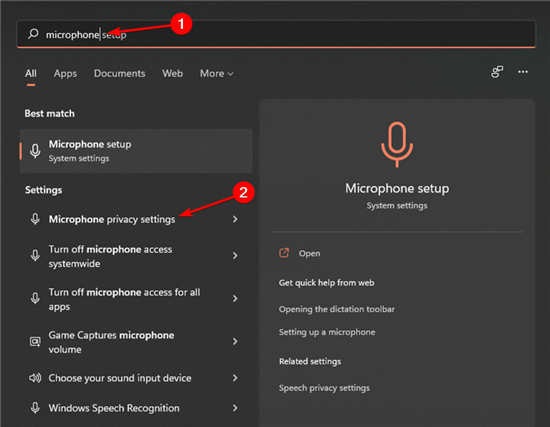
修复:英特尔 SST 麦克风在 Windows 11 中不起作用方法 电脑麦克风的重要性不用多说。想想您在 Skype 或 Zoom 等上的所有视频聊天会话,您就已经意识到您对 Windows 11...
次阅读

win7系统以其稳定性和良好的兼容性一直深受大家的喜爱,很多小伙伴但是不知道微软win7旗舰版如何下载到U盘,该如何安装,今天小编带来了下载的方式及其下载安装步骤,具体的解决方法下面...
次阅读

日常生活中小伙伴们都会使用到Excel表格来进行计算,但是很多用win7的小伙伴不知道该怎么计算,今天就给大家带来了详细的计算方法,一起看看吧。...
次阅读

win7系统是一款被大众认可的优秀系统!最近有很多使用win7系统的小伙伴们都在问win7电脑日志怎么清除?今天小编就为大家带来了win7电脑日志删除教程一起来看看吧。...
次阅读
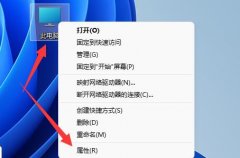
如果我们出现了电脑蓝屏的问题,可以通过查看蓝屏文件的方法查看具体的蓝屏问题所在,那么win11蓝屏文件在哪可以看呢,其实只要找到dmp文件就可以了。...
次阅读

很多小伙伴们在自己的win操作系统出现问题之后,都想要重装自己的win系统。那么对于win7系统32位纯净版百度网盘链接在哪这个问题,小编觉得其实在网盘中下载的文件反而会有很多风险,不一...
次阅读

惠普HP 246 G6笔记本是一款搭载了intel酷睿第七代处理器的14英寸笔记本电脑。新推出的惠普笔记本电脑都预装了win10系统,不过还有不少的用户喜欢使用win7系统,因此很多用户都想把win10系统改成...
次阅读
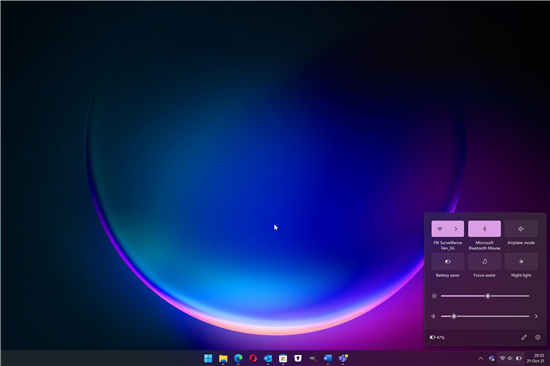
Windows10和win11:质量更新现在有一个到期日期 为了避免暂停的Windows更新积压,微软已经开始给旧补丁一个过期日期,并将它们从它的服务器中删除。此步骤旨在加快Windows...
次阅读
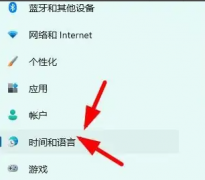
有些小伙伴对于win11的输入法悬浮窗功能非常不习惯,使用起来总是怪怪的,因此想要关闭这个悬浮窗功能,现在就给大家介绍一下win11系统下关闭悬浮窗的正确操作方法,一起跟着操作吧。...
次阅读
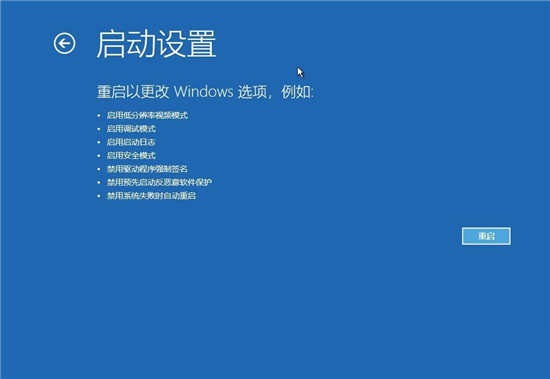
如何进入高级启动选项?在Windows11上访问高级启动选项方法 这是您可以访问高级启动选项以在windows11上进行故障排除和更改设置的方式。 在windows11上,有多种方法...
次阅读
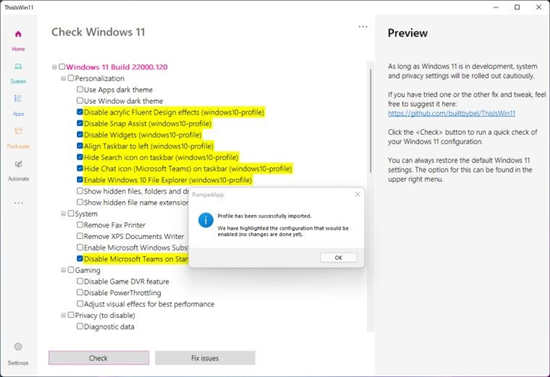
距离win11专业版的正式发布还有几周的时间,但已经发布了一个工具来帮助您调整其设置以最适合您的喜好。 ThisIsWin11由开发人员builtbybelrdq...
次阅读